Guia de implementação e configuração do Freshservice
Freshservice é uma plataforma intuitiva de gerenciamento de serviços de TI (ITSM) projetada para simplificar as operações de suporte para equipes de qualquer tamanho. Com configuração rápida, ferramentas fáceis de usar e recursos escaláveis, ela ajuda as equipes de TI a gerenciar tickets, automatizar fluxos de trabalho e fornecer um serviço mais ágil e confiável.
Este guia é voltado para qualquer pessoa que esteja configurando o Freshservice, desde administradores iniciantes até equipes de TI experientes. Se você está configurando sua conta, personalizando o portal de serviço ou integrando agentes, encontrará instruções passo a passo para lançar sua instância do Freshservice com segurança e permitir que sua equipe resolva tickets e atenda usuários desde o primeiro dia.
1. Introdução & Configuração da Conta
Como criar e configurar uma conta Freshservice?
- Acesse Freshservice e registre-se para um teste ou assinatura.
- Verifique seu endereço de e-mail e faça login.
- Escolha um nome de domínio exclusivo para seu service desk (ex.: suaempresa.freshservice.com).
Após concluir o cadastro, o próximo passo é configurar seu service desk.
Isso envolve três componentes essenciais que formam a base da sua configuração do Freshservice:

Como configurar o e-mail principal do helpdesk?
O endereço de e-mail do helpdesk é o ponto de contato padrão para que funcionários enviem solicitações ou dúvidas. O nome da empresa fornecido no cadastro é usado para gerar este e-mail automaticamente.
Por exemplo, se o nome da sua empresa for Ley, seu e-mail do helpdesk será it@ley.freshservice.com.
- Após a criação do e-mail, certifique-se de verificá-lo.
- Uma vez verificado, este endereço se torna a caixa de entrada principal para todas as solicitações e comunicações de TI.
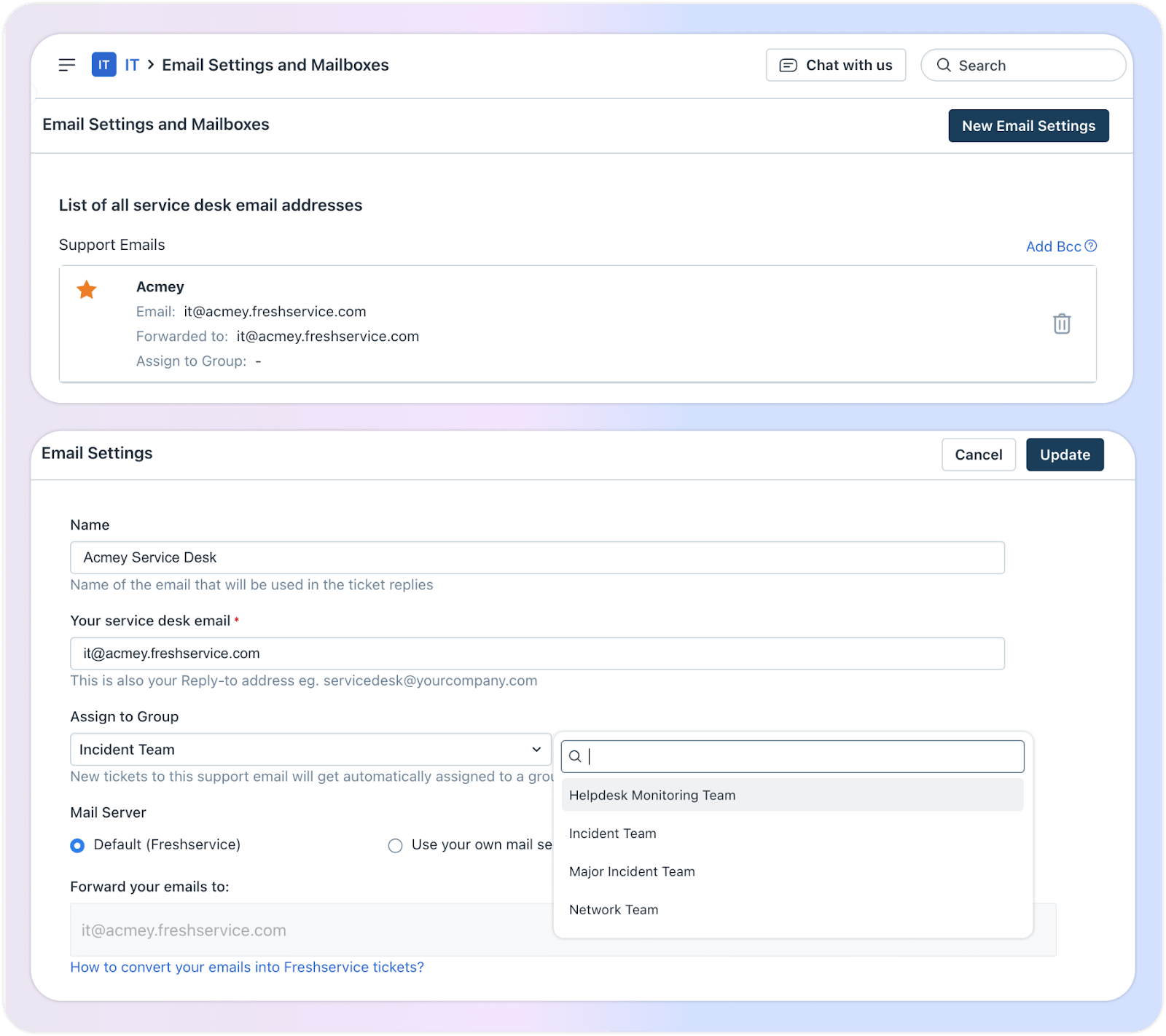
Como configurar o portal de serviço?
O próximo passo é personalizar seu service desk para refletir a identidade da empresa. Veja como:
- Acesse Configurações Globais → Rebranding do Service Desk para alinhar o portal à identidade visual da empresa.
- Adicione o logotipo, defina um nome personalizado para o service desk e ajuste o esquema de cores para combinar com a marca.
- Use o menu suspenso para ajustar a aparência das diferentes páginas do service desk — incluindo cores, fontes e outros elementos.
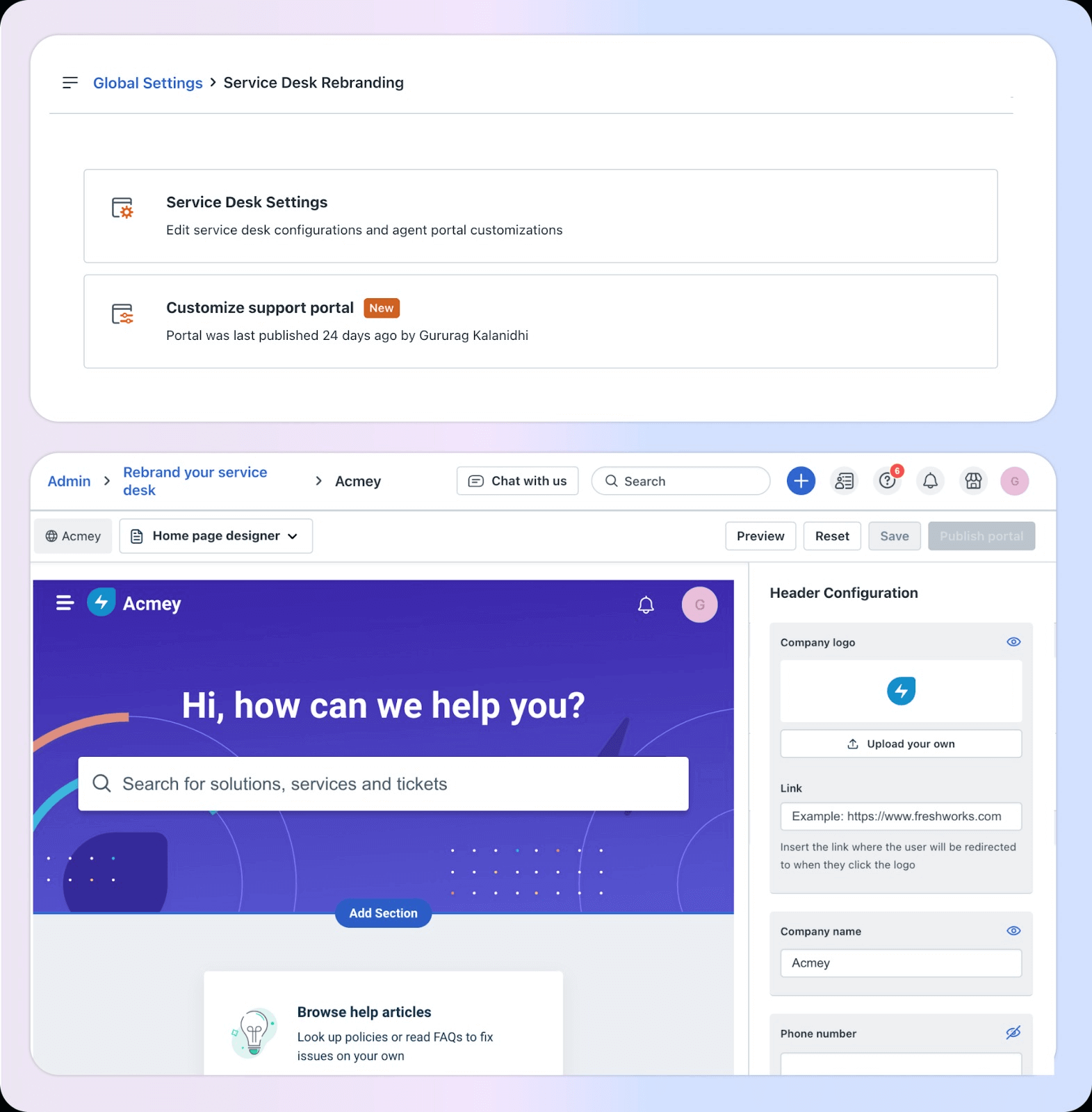
Convidar Usuários e Agentes
- Adicione membros da equipe de TI como agentes.
- Importe usuários finais manualmente ou via CSV, se necessário.
- Atribua funções e permissões a cada usuário de acordo com suas responsabilidades.
2. Configuração do Service Desk
Como definir o horário de atendimento?
O horário de atendimento define a agenda de trabalho da equipe de TI. Ele determina como os SLAs são calculados e garante que os tickets sejam priorizados corretamente.
Como acessar as configurações de horário de atendimento?
- Faça login como administrador.
- Navegue até: Admin → Gerenciamento de Serviço → Configurações do Service Desk → Horário de Atendimento

Para múltiplos workspaces
Fluxos de trabalho globais:
- Admin → Configurações Globais → Gerenciamento de Serviço → Configurações do Service Desk → Horário de Atendimento
Fluxos de trabalho por workspace:
- Admin → Configurações do Workspace → {Nome do Workspace} → Gerenciamento de Serviço → Configurações do Service Desk → Horário de Atendimento
Qual a diferença entre horários padrão, globais e de workspace?
- Horário de workspace: Aplica-se apenas aos tickets daquele workspace.
- Horário global: Aplica-se a todos os workspaces caso não haja regras específicas de workspace.
- Horário padrão: Usado se não houver condições de workspace nem globais aplicáveis.
Como editar o horário de atendimento?
- Clique em Editar ao lado de Horário Padrão.
- Selecione o Fuso Horário correto (em Rebranding do Service Desk).
- Defina o horário de trabalho:
- Para suporte 24x7, configure todos os dias e horários.
- Para horários variados, selecione dias/horários de trabalho e desmarque os dias não úteis.
Como configurar feriados?
- Adicione manualmente uma Lista Anual de Feriados ou importe a lista do país.
- Feriados não entram no cálculo de SLAs.
Posso definir horários diferentes para equipes diferentes?
Sim. O Freshservice permite configurar múltiplos horários para diferentes grupos, útil para equipes em turnos distintos ou em regiões diferentes. Os SLAs podem ser calculados individualmente para cada grupo.
- Clique em Salvar para aplicar as alterações.
Como configurar Campos de Tarefa de Ticket no Freshservice?
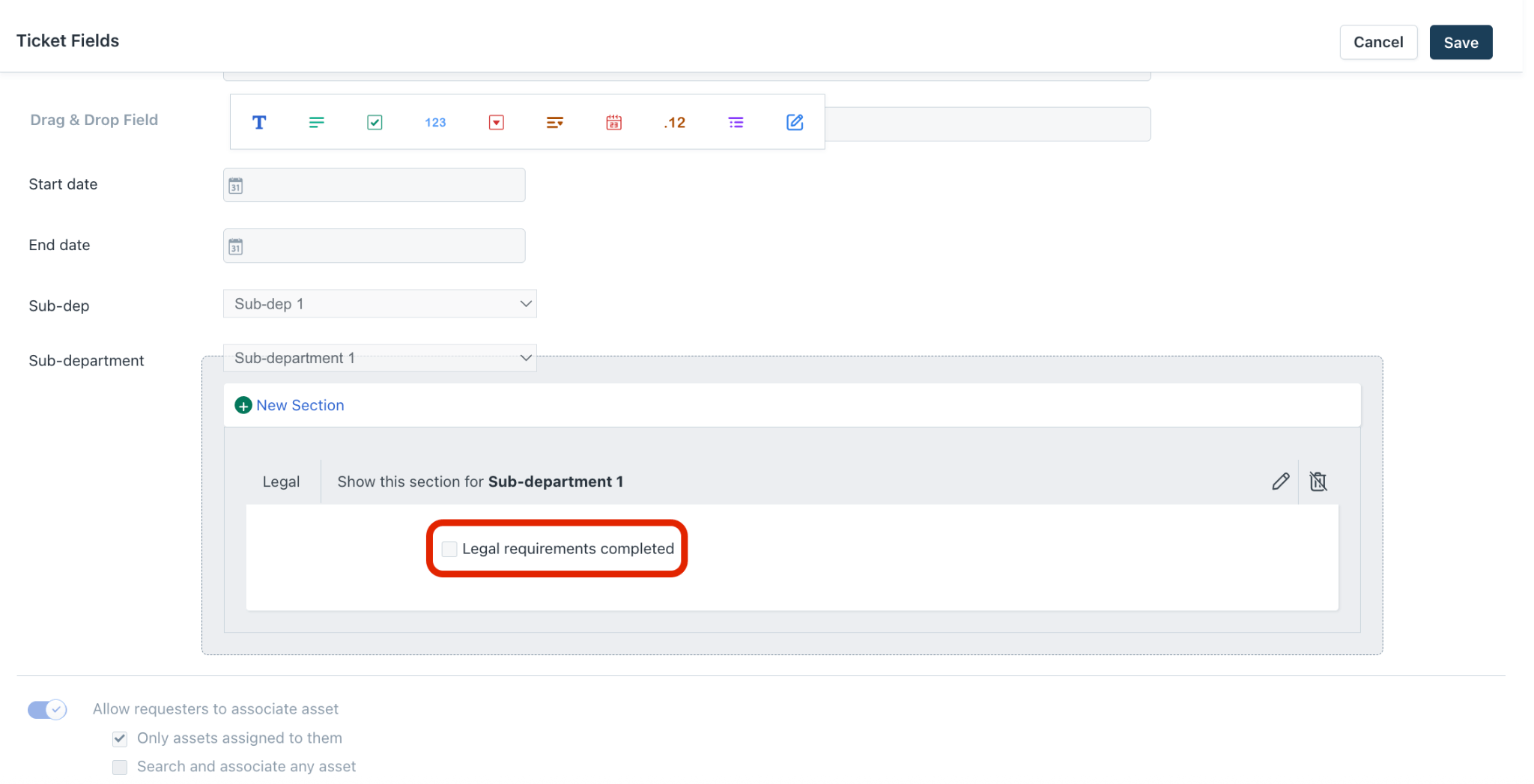
Por que configurar campos de tarefa de ticket?
Campos de tarefa de ticket permitem registrar informações específicas para cada tarefa dentro de um ticket, garantindo que sua equipe tenha todos os detalhes para resolver problemas com eficiência.
Como acessar os campos de tarefa de ticket?
- Faça login como administrador.
- Navegue até:
Admin → Configurações Globais → Gerenciamento de Serviço → Gerenciador de Campos → Campos de Ticket
Como editar campos existentes?
1. Clique em Tarefa de Ticket para abrir a página correspondente.
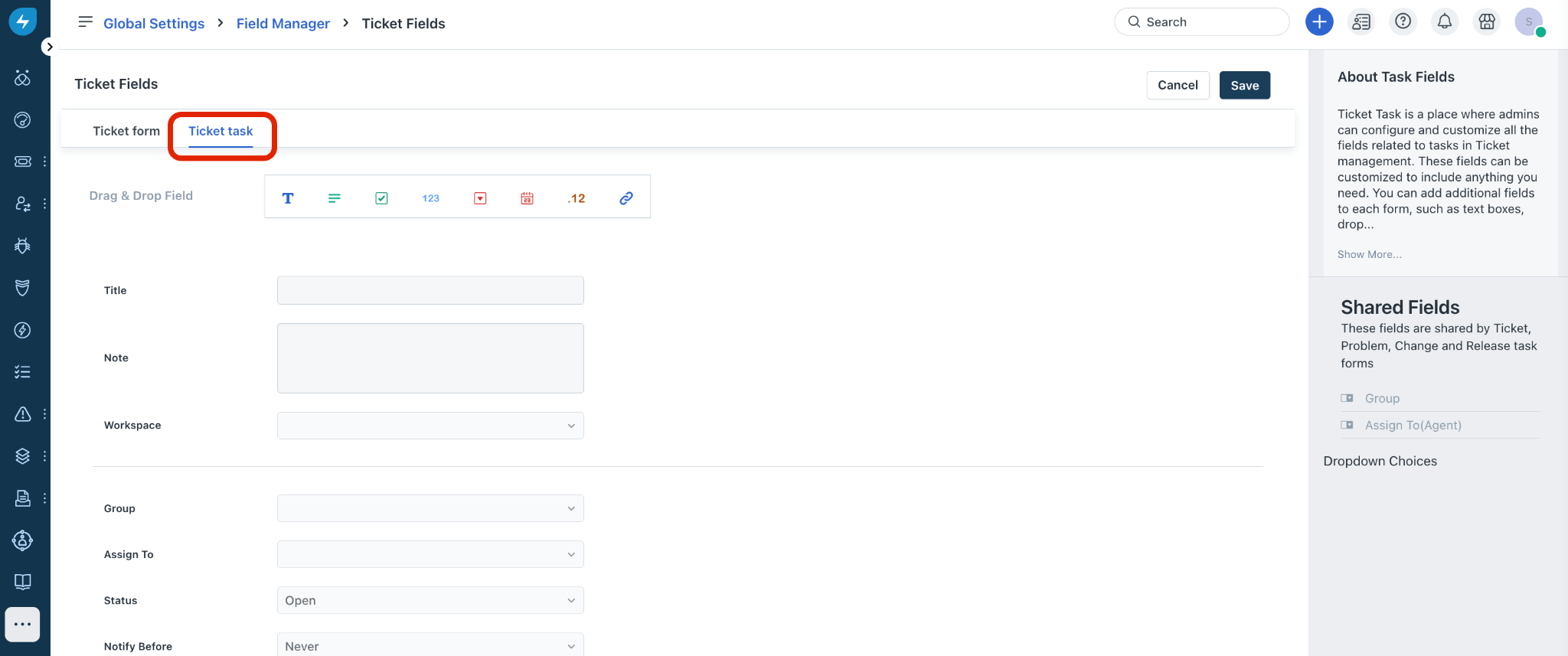
2. Clique em qualquer campo padrão para visualizar e atualizar suas propriedades.
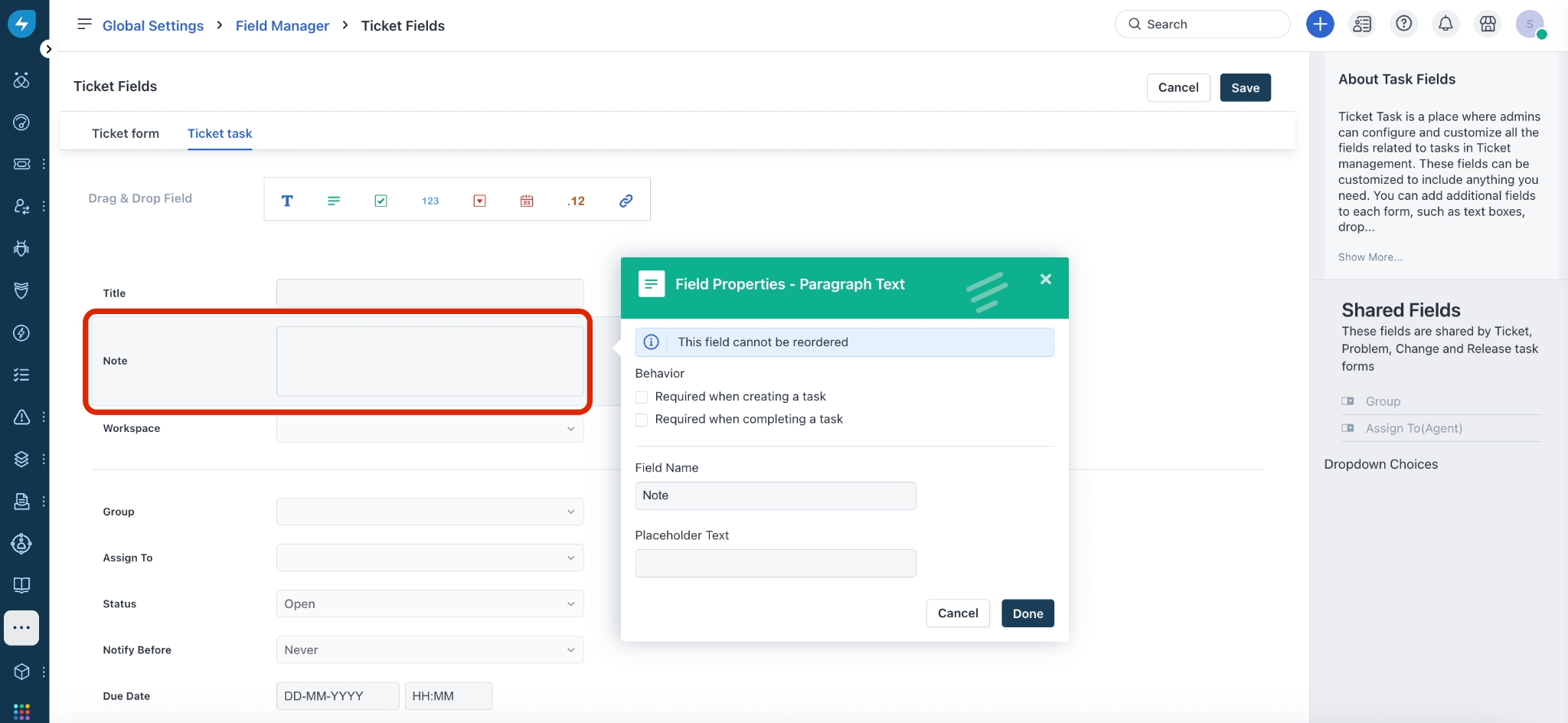
3. Faça as alterações e clique em Concluído.
Como adicionar um novo campo personalizado?
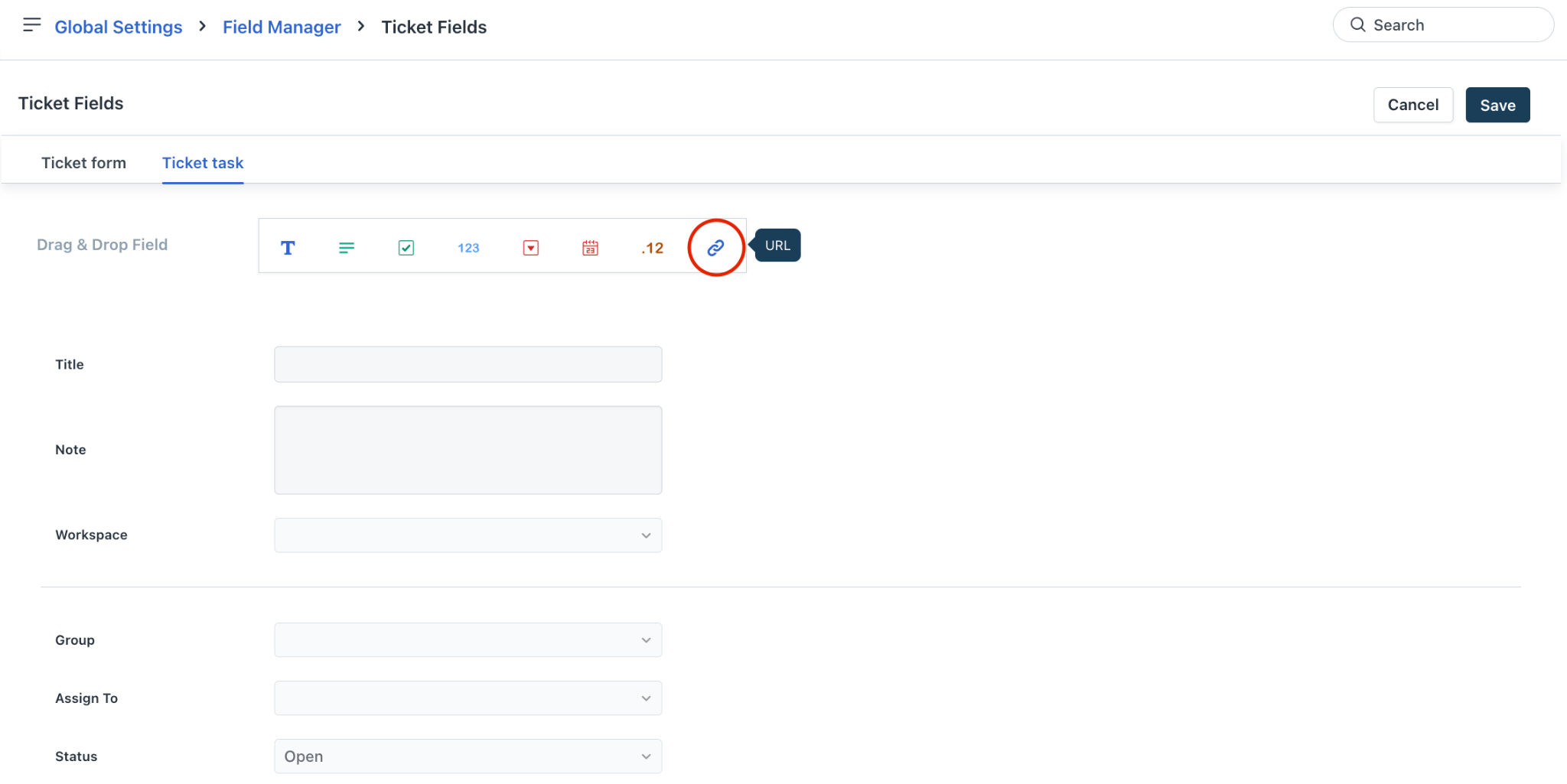
1. Selecione um tipo de campo nas opções Arrastar & Soltar (ex.: Texto, URL, Lista Suspensa).
2. Na janela Propriedades do Campo:
- Digite o Nome do Campo.
- Atualize quaisquer propriedades adicionais conforme necessário.
3. Clique em Concluído para adicionar o campo à página de Tarefa de Ticket.
Como salvar minhas alterações?
- Após editar ou adicionar os campos, clique em Salvar para aplicar as configurações.
3. Gerenciamento de Usuários & Funções
O gerenciamento adequado de usuários é crucial para organizar sua equipe de TI e controlar o acesso dentro do Freshservice. Esta seção aborda como adicionar agentes, departamentos e solicitantes, entender funções e gerenciar grupos.
Como adicionar usuários: Agentes, Departamentos e Solicitantes?
O Freshservice distingue diferentes tipos de usuários. Veja como adicioná-los:
Passos para adicionar agentes e solicitantes:
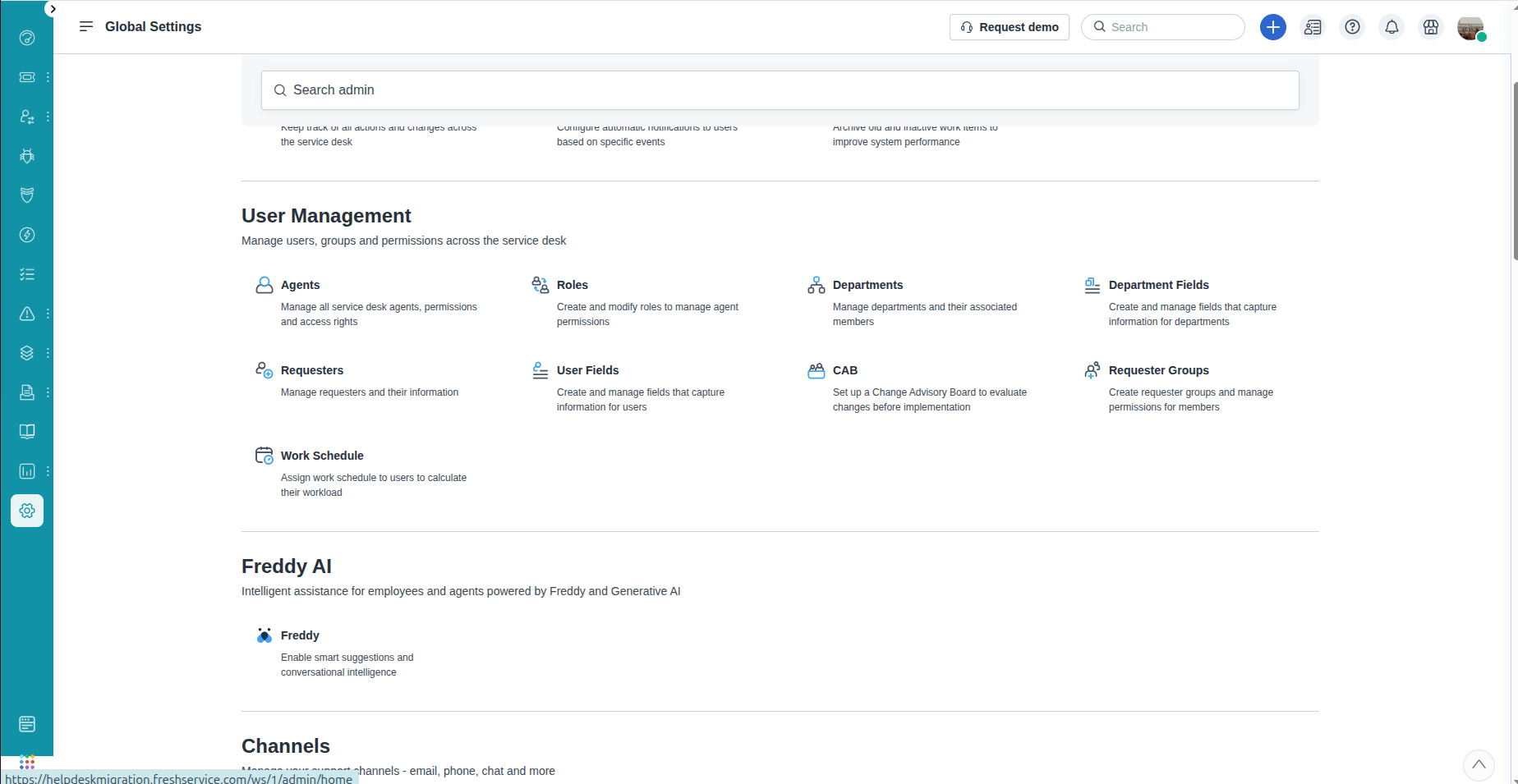
1. Acesse o Gerenciamento de Usuários:
- Acesse Admin → Users.
2. Adicionar Novo Usuário:
- Clique em New User.
- Preencha os dados: Nome, E-mail, Função (Agente / Admin / Solicitante)
3. Atribuir Departamentos (Opcional para Agentes):
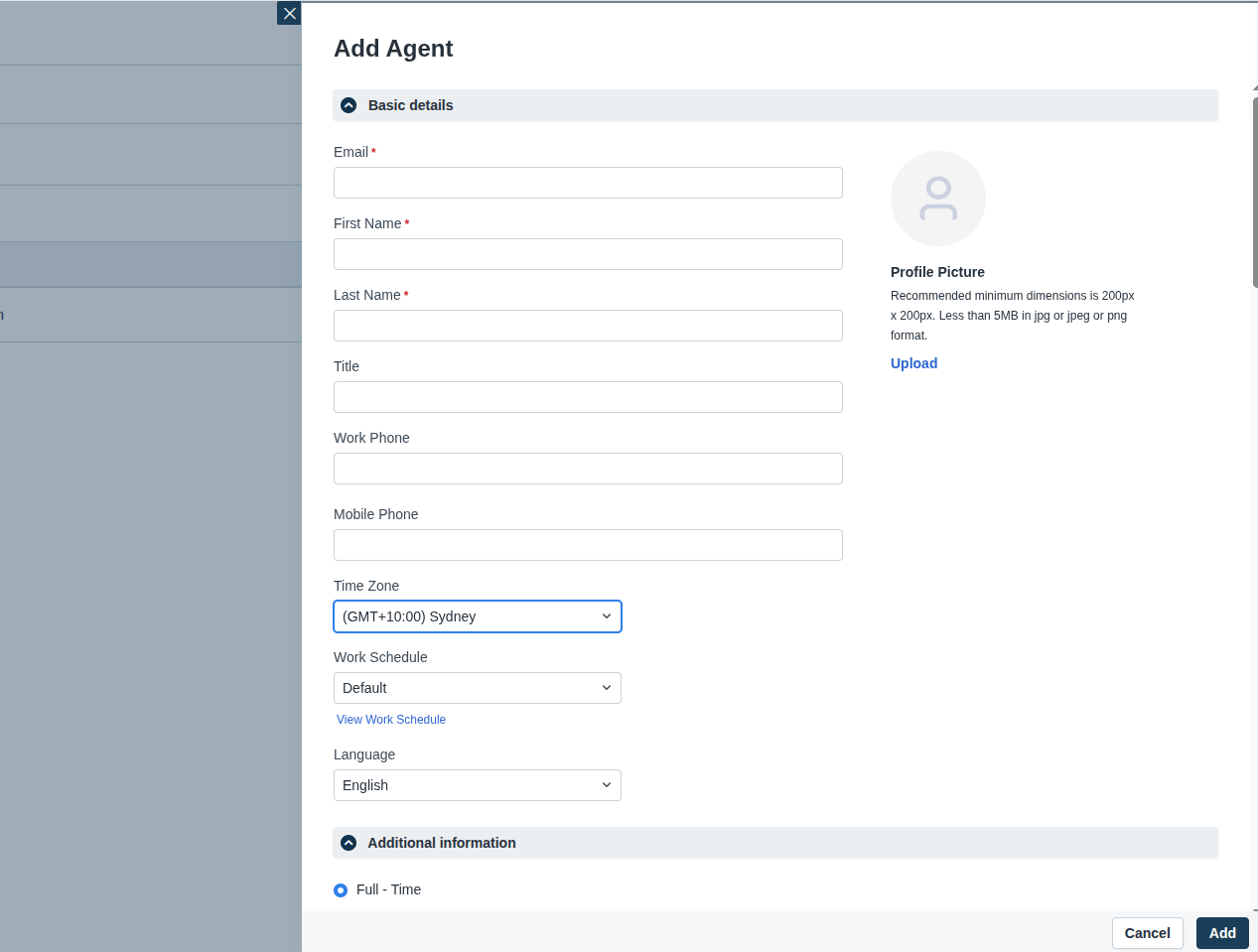
- Exemplo: TI, RH, Financeiro.
- Agentes podem ser agrupados por departamento para rotear tickets automaticamente.
4. Salvar Usuário:
- O Freshservice enviará um e-mail de boas-vindas para o novo usuário.
Solicitantes:
- São usuários finais que enviam tickets.
- Podem ser adicionados manualmente ou se registrar pelo portal.
Departamentos:
- Acesse Admin → Departments.
- Clique em New Department, insira um nome e opcionalmente atribua agentes.
- Departamentos ajudam a estruturar a atribuição de tickets e relatórios.
Como usar Funções e Permissões?
| Função | Acesso & Permissões |
| Admin | Acesso completo a todos os recursos, configurações, fluxos de trabalho e SLAs. |
| Agente | Pode gerenciar tickets, responder a solicitantes e executar ações conforme permissões. |
| Solicitante | Pode enviar tickets, acompanhar status e acessar a base de conhecimento. |
Passos para atribuir funções:
1. Durante a criação do usuário:
- Escolha a função adequada no menu suspenso.
2. Para modificar usuários existentes:
- Acesse Users → Selecione o Usuário → Edit Role.
Como configurar grupos de usuários?
Grupos ajudam a organizar agentes e definir responsabilidades para tarefas ou categorias específicas.
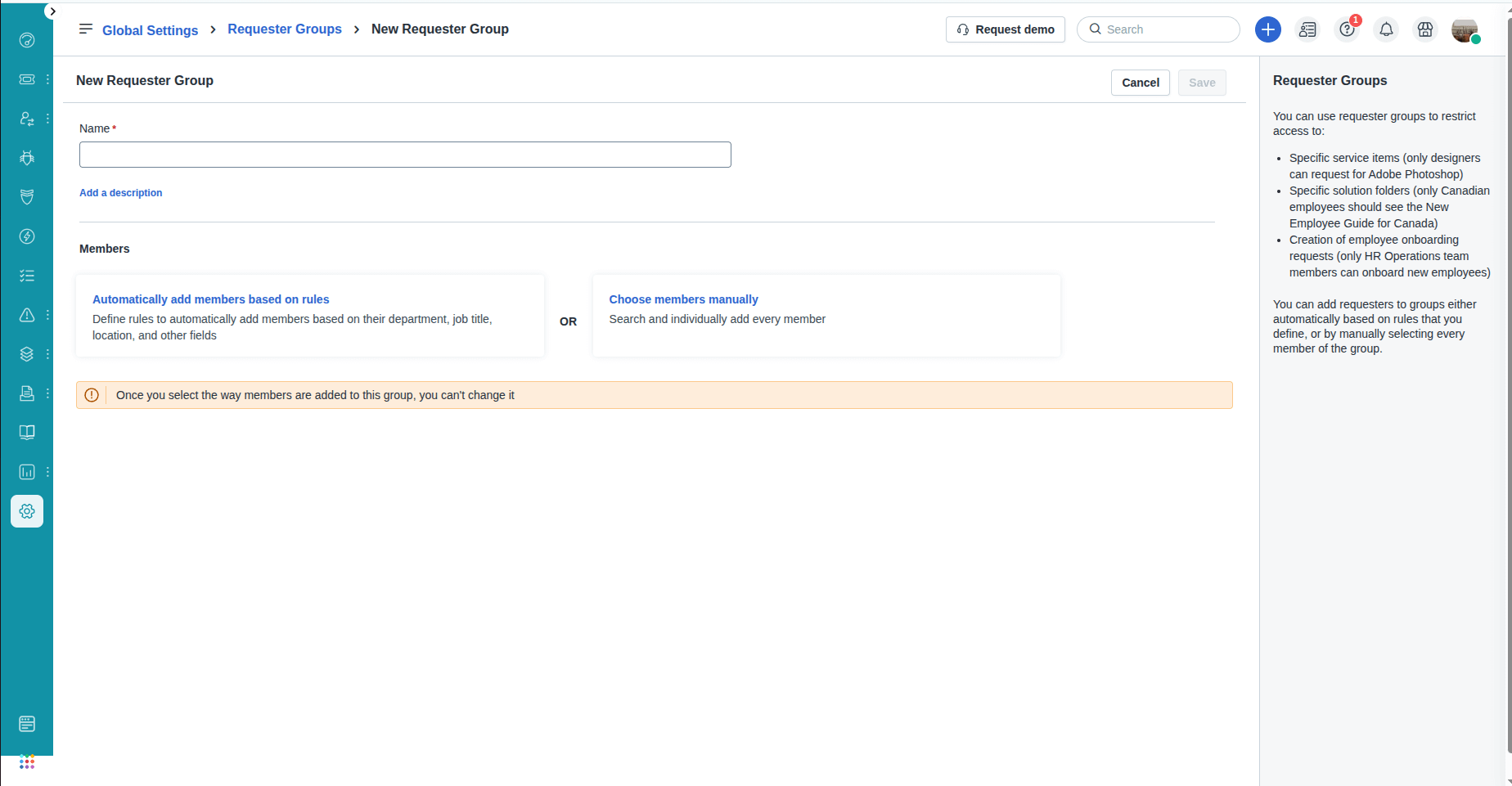
Passos para criar um grupo:
1. Acesse Admin → Groups.
2. Clique em New Group:
- Digite um nome para o grupo (ex.: “Equipe de Suporte de Rede”).
3. Atribua Agentes:
- Adicione agentes responsáveis por este grupo.
4. Defina Responsabilidades:
- Exemplo: Todos os tickets relacionados à rede são atribuídos a este grupo.
5. Configure Regras de Atribuição de Tickets:
- Acesse Admin → Workflow Automator para rotear tickets automaticamente para grupos com base em categoria, prioridade ou localização.
Exemplo de caso de uso:
- Nome do Grupo: Suporte de Hardware
- Agentes: Alice, Bob
- Responsabilidade: Todos os tickets da categoria “Hardware” ou prioridade “Alta”
- Benefício: Tickets são direcionados imediatamente para a equipe correta, reduzindo o tempo de resposta.
4. Catálogo de Serviços & Autoatendimento
Um catálogo de serviços bem estruturado e um portal de autoatendimento facilitam a submissão de solicitações e aumentam a eficiência da equipe de TI. Esta seção explica como criar o catálogo, personalizar o portal e diferenciar solicitações de serviço de incidentes.
Como criar um Catálogo de Serviços no Freshservice para solicitações de TI?
O Catálogo de Serviços lista todos os serviços de TI que os usuários podem solicitar, como hardware, software ou permissões de acesso.

1. Acessar o Catálogo de Serviços:
- Acesse Admin → Service Catalog.
2. Adicionar Novo Serviço:
- Clique em New Service.
- Digite o Nome do Serviço (ex.: “Solicitação de Laptop”).
- Opcionalmente, adicione uma Descrição explicando o que o serviço cobre.
3. Definir Categorias de Serviço:
- Exemplo de categorias: Hardware, Software, Rede, Solicitações de Acesso.
- Isso ajuda os usuários a navegar facilmente pelo catálogo.

4. Definir Disponibilidade do Serviço:
- Especifique quem pode solicitar este serviço (todos os usuários, determinados departamentos ou grupos).
- Adicione SLA se aplicável (ex.: “Solicitações de laptop serão atendidas em até 3 dias úteis”).
5. Adicionar Campos Personalizados:
- Coletar informações específicas necessárias para atender a solicitação, ex.: modelo do laptop, versão do software.
- Acesse Admin → Ticket Fields para criar esses campos personalizados.
6. Publicar o Serviço:
- Clique em Salvar & Publicar.
- O serviço aparecerá no portal de autoatendimento para os usuários elegíveis.
Como personalizar o portal de autoatendimento do Freshservice?
Você pode personalizar completamente o visual do portal aplicando seu próprio CSS.
Como adicionar CSS personalizado:
1. Acesse Admin → Account Settings → Service Desk Rebranding → Customize Support Portal.
- Se sua conta utiliza múltiplos workspaces, vá em Admin → Global Settings → Account Settings → Service Desk Rebranding → Customize Support Portal.
2. Abra a aba Stylesheet.
3. Adicione seu CSS personalizado para estilizar o portal.
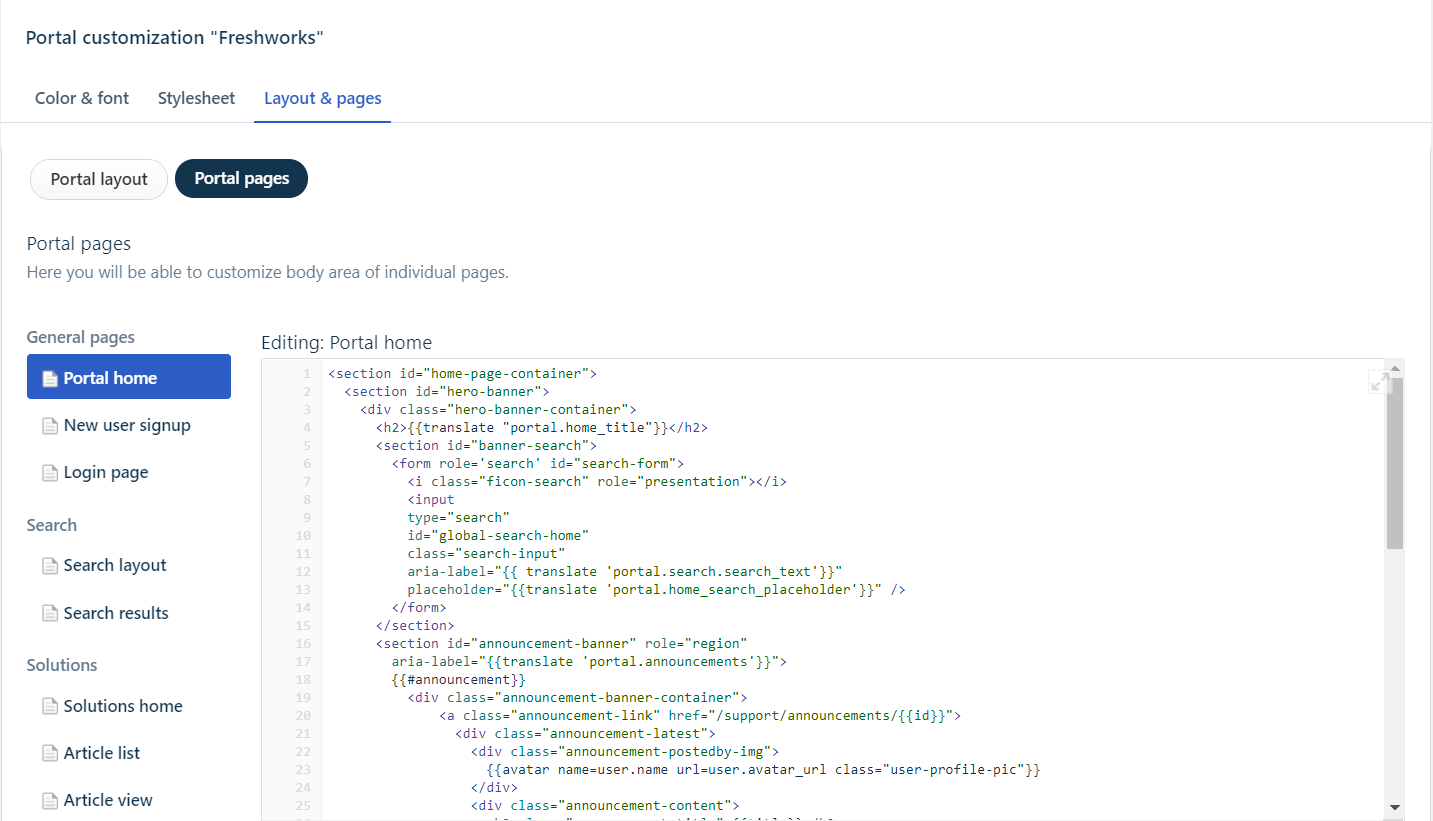
5. Gestão de Incidentes, Problemas, Mudanças & Releases
Você pode criar incidentes de duas formas principais: manualmente (pelo portal do Freshservice) ou automaticamente (via e-mail, integrações ou automações).
Como criar um Ticket / Incidente no Freshservice
1. Criação manual pelo portal do agente
1. Acesse o painel do Freshservice.
Faça login como agente ou administrador.
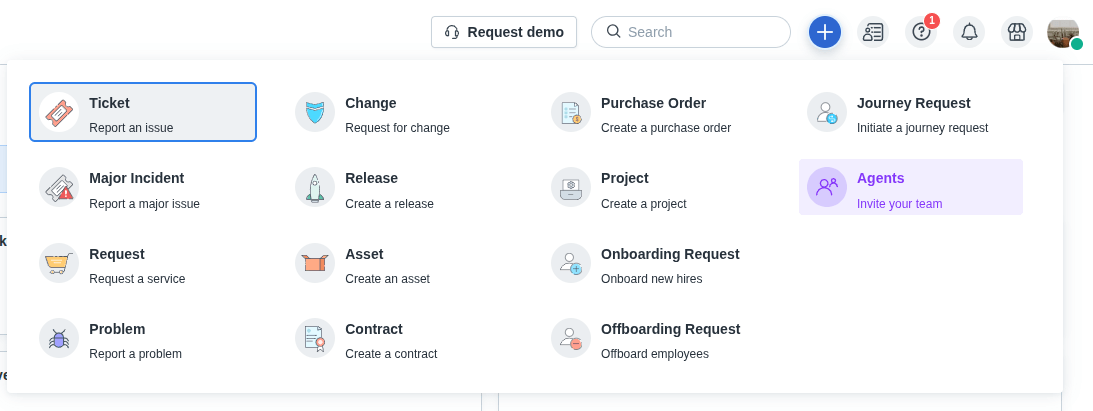
2. Clique em ‘New’ → ‘New Ticket’.
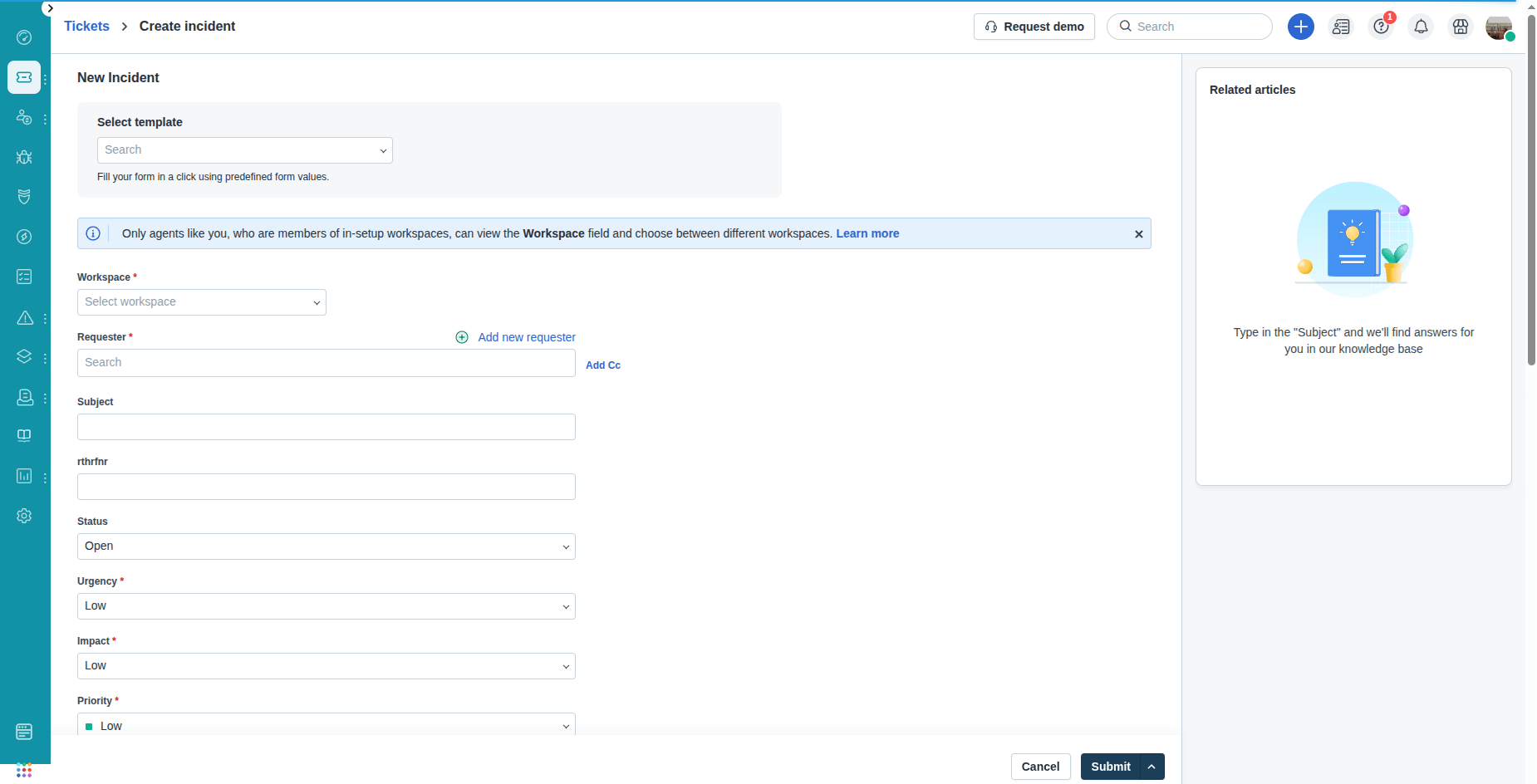
3. Preencha os detalhes do ticket:
- Solicitante: Quem reportou o problema.
- Assunto: Título curto para o incidente.
- Descrição: Detalhes sobre o que ocorreu ou o que é necessário.
- Impacto / Urgência: Ajuda a calcular prioridade automaticamente (se configurado).
- Grupo / Agente: Atribua ao grupo ou agente correto.
- Categoria / Subcategoria / Item: Classifique o problema.
4. (Opcional) Anexe arquivos ou vincule ativos relacionados (do CMDB).
5. Clique em ‘Save’ ou ‘Save and Close’.
2. Criação automática de tickets
O Freshservice cria incidentes automaticamente quando:
- E-mails são enviados para o endereço de suporte (ex.: support@suaempresa.freshservice.com).
- Usuários finais submetem formulários pelo portal de autoatendimento (incidente ou solicitação de serviço).
- Ferramentas de monitoramento (como SolarWinds, Datadog, etc.) enviam alertas via integrações ou webhooks.
- Regras de automação (Workflow Automator ou Dispatch’r) criam novos tickets com base em determinados eventos.
Como criar um Incidente Crítico?
Incidentes críticos são falhas de alto impacto ou interrupções críticas que exigem tratamento especial e visibilidade.
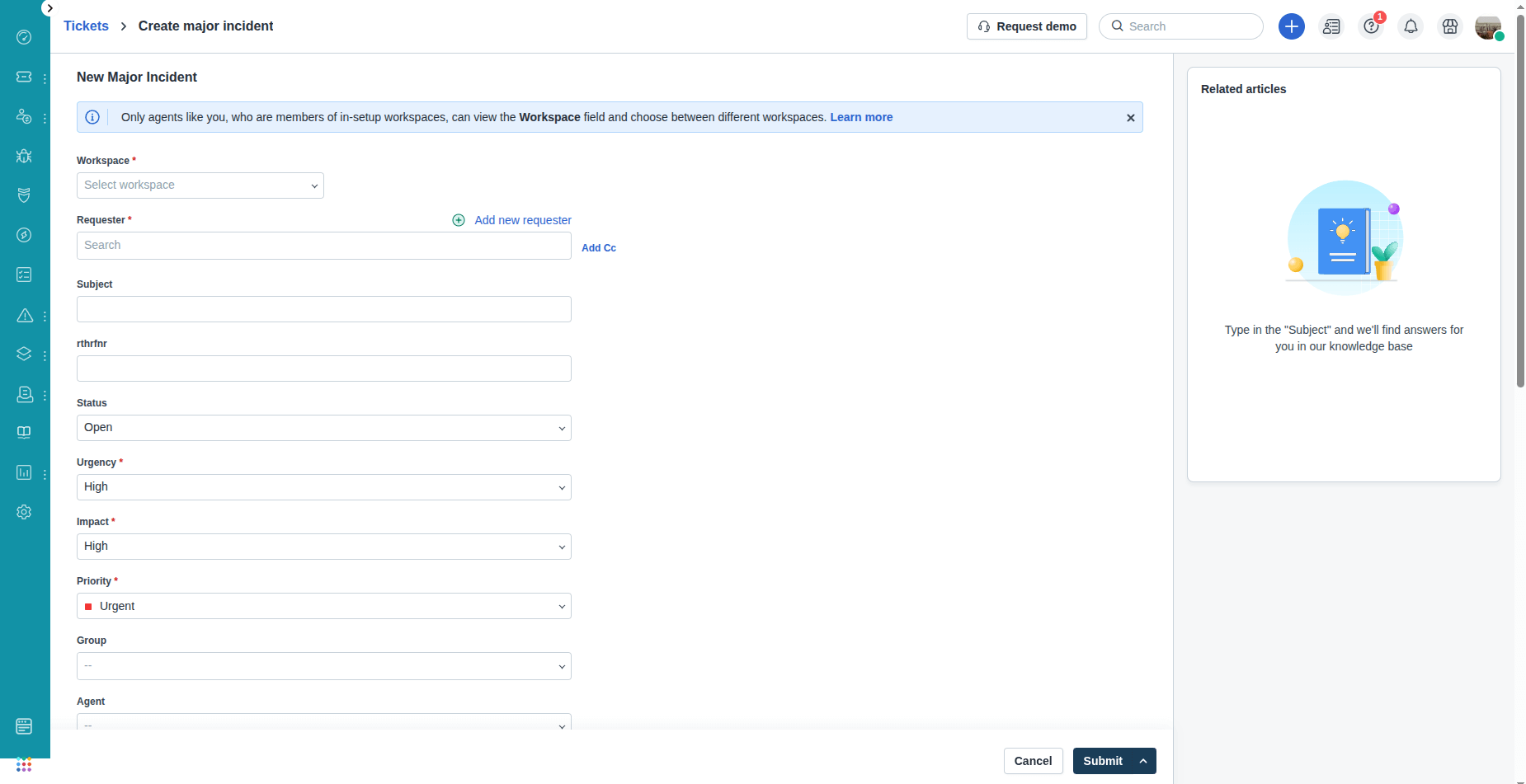
1. Acesse Incidents → Major Incidents na navegação à esquerda.
2. Clique em New Major Incident.
3. Preencha:
- Título, descrição, detalhes de impacto
- Grupo/agente atribuído
- Plano de comunicação ou modelos de atualização de status
4. Clique em Save.
Como criar um Ticket?
- Clique em New no canto superior direito.
- Selecione Incident (dependendo do tipo de solicitação).
- Preencha os detalhes no formulário Submit a Ticket.
- Anexe arquivos de apoio, se necessário.
- Escolha uma das opções de salvar:
- Save – Cria o ticket e mantém aberto para edição.
- Save and New – Salva o ticket e abre um novo formulário em branco para criar outro.
- Save and Close – Salva o ticket e o marca imediatamente como Closed. Use quando estiver documentando incidentes que não requerem ações adicionais.

Como criar um Problema no Freshservice?
Problemas representam as causas subjacentes dos incidentes. O Freshservice permite que as equipes rastreiem, analisem e resolvam de forma sistemática.
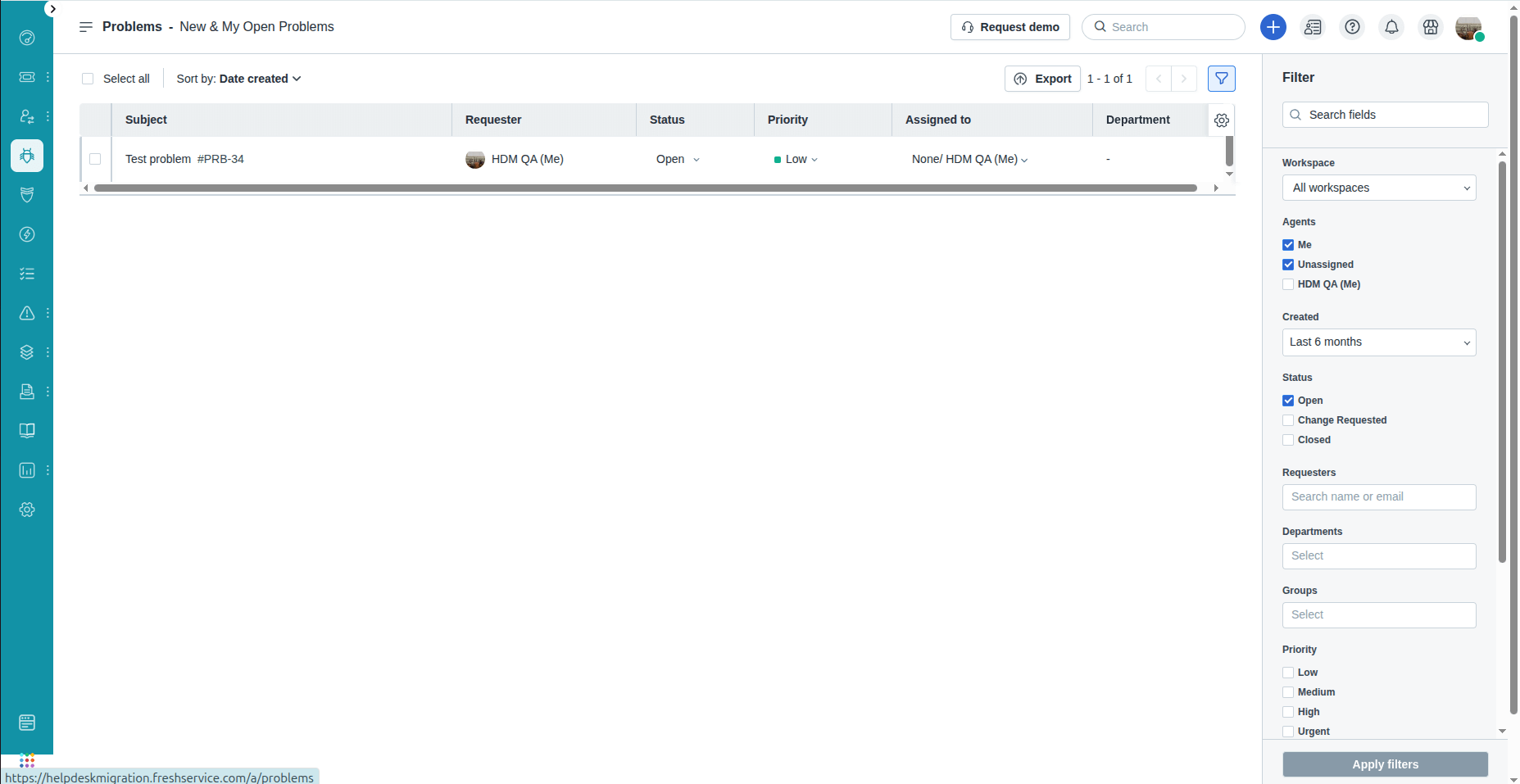
Passos para criar problemas:
1. Acesse o Gerenciamento de Problemas:
Acesse Problems → New Problem.
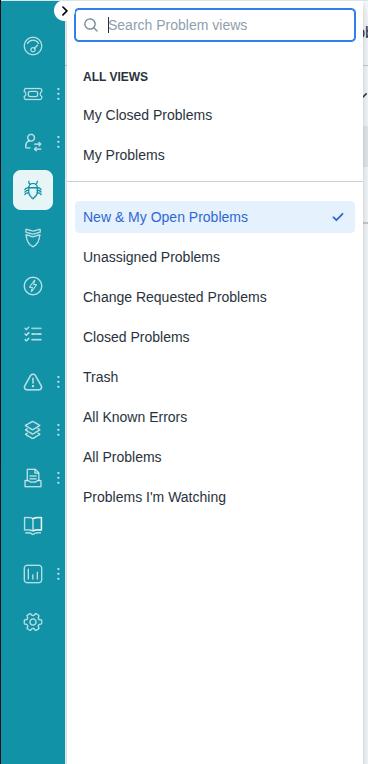
2. Criar registro de Problema:
- Forneça Título, Descrição e Análise de Impacto.
3. Vincular Incidentes ao Problema:
- Anexe incidentes relevantes que compartilham a mesma causa raiz.
4. Investigar e Atribuir:
- Atribua o problema a um analista ou grupo dedicado.
- Documente os passos da investigação, descobertas e causa raiz.
5. Implementar soluções ou soluções temporárias:
- Adicione soluções temporárias ou permanentes no registro do problema.
6. Fechar o Problema:
- Após resolução, atualize todos os incidentes vinculados e notifique os stakeholders.
Exemplo:
- Vários usuários relatam acesso lento à VPN (incidentes). Crie um Problema para investigar questões de largura de banda e implementar uma correção.
Como criar fluxos de trabalho de Gerenciamento de Mudanças no Freshservice?
Para criar um fluxo de gerenciamento de mudanças, use o Workflow Automator para definir eventos, condições e ações específicas. Isso permite automatizar processos como definir o tipo de mudança com base no solicitante, atribuir tarefas quando uma mudança é criada ou acionar atualizações em tickets relacionados quando uma mudança é concluída.
Exemplo: Atribuir Tipo de Mudança automaticamente
Navegue até Admin → Automation & Productivity → Automation → Workflow Automator.
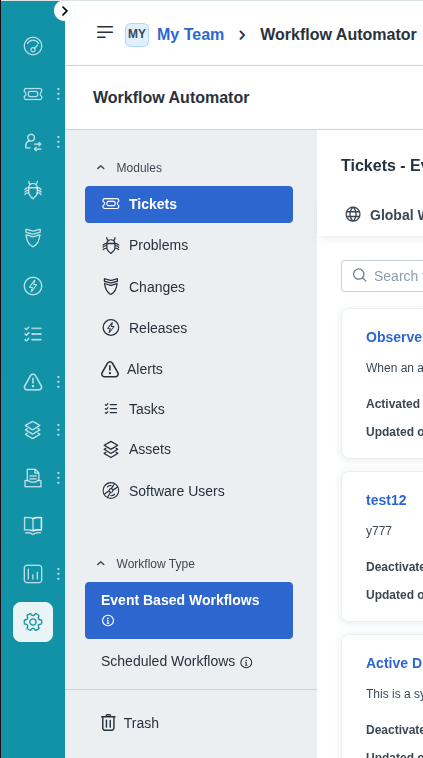
2. Clique em New Rule e selecione Event-Based Workflow.
3. Dê um nome à regra e defina o evento como Change is created.
4. Arraste um bloco Condition e defina os critérios (ex.: solicitante ou campos específicos da mudança).
5. Adicione um bloco Action, escolha Set Change Type as..., e selecione o tipo apropriado com base na condição.
6. Clique em Save and Automate para ativar o fluxo de trabalho.
O Gerenciamento de Mudanças no Freshservice é usado para planejar, aprovar, implementar e revisar alterações nos sistemas de TI, minimizando riscos e interrupções.
1. Acesse o módulo de Mudanças
Existem duas maneiras, dependendo do plano/configuração do Freshservice:
- Pelo menu de navegação à esquerda: Change → New Change
- Para configurar fluxo/comportamento: Admin → Service Management → Change Management
(Interface antiga: Admin → Change Management Settings)
2. Escolha o Tipo de Mudança
O Freshservice suporta categorias padrão de ITIL:
| Tipo de Mudança | Descrição | Exemplo |
| Standard Change | Pré-aprovada, baixo risco, rotina | Adicionar uma nova conta de usuário, aplicar patch padrão de software |
| Normal Change | Requer avaliação e aprovação | Atualizar RAM do servidor, implantar nova versão de aplicação |
| Emergency Change | Urgente e sensível ao tempo | Patch de segurança para vulnerabilidade zero-day |
3. Criar a Solicitação de Mudança
- Preencha os campos principais:
- Título & Descrição
- Categoria/Impacto/Risco
- Data e hora de início e fim planejadas
- Serviços/CI afetados (link CMDB)
- Plano de Implementação & Rollback ← importante para aprovações!
4. Definir Aprovações & Fluxo de Trabalho
O encaminhamento de aprovações e fluxo de atividades é controlado por:
- Workflow Automator (recomendado)
Admin → Workflow Automator → Change Workflows
Aqui você define:
- Etapas de aprovação (ex.: CAB, Gerente, Owner da mudança)
- Progressão de status (Planejamento → Aprovação → Implementação → Revisão)
5. Implementar, Documentar & Fechar
Durante e após a implementação:
- Vincule incidentes/problemas/releases relacionados
- Documente resultados de testes
- Atualize notas finais
- Mova para Revisão, depois Fechar
Como criar Gerenciamento de Releases no Freshservice?
Você pode gerenciar Releases planejando, documentando e coordenando implantações de software ou sistemas. Crie planos de build e teste, agende anúncios e vincule releases a mudanças, incidentes e problemas para manter rastreabilidade completa.
Use o módulo de Releases para:
- Atribuir tarefas e responsáveis
- Atualizar detalhes e cronogramas da release
- Rastrear esforço e progresso
- Gerar relatórios para monitorar desempenho e risco
Você pode personalizar ainda mais o processo de release:
- Adicionando campos personalizados com Field Manager
- Ajustando status e transições através do Release Lifecycle ou configurações de workflow
6. Gerenciamento de Ativos & CMDB
Como adicionar um novo tipo de ativo/CI no Freshservice?
1. Faça login no Freshservice usando uma conta de Administrador.
2. Navegue até:
Admin → Asset Management → Asset Types and Fields.
- Se sua conta inclui múltiplos workspaces, vá para:
Admin → Global Settings → Asset Management → Asset Types and Fields.
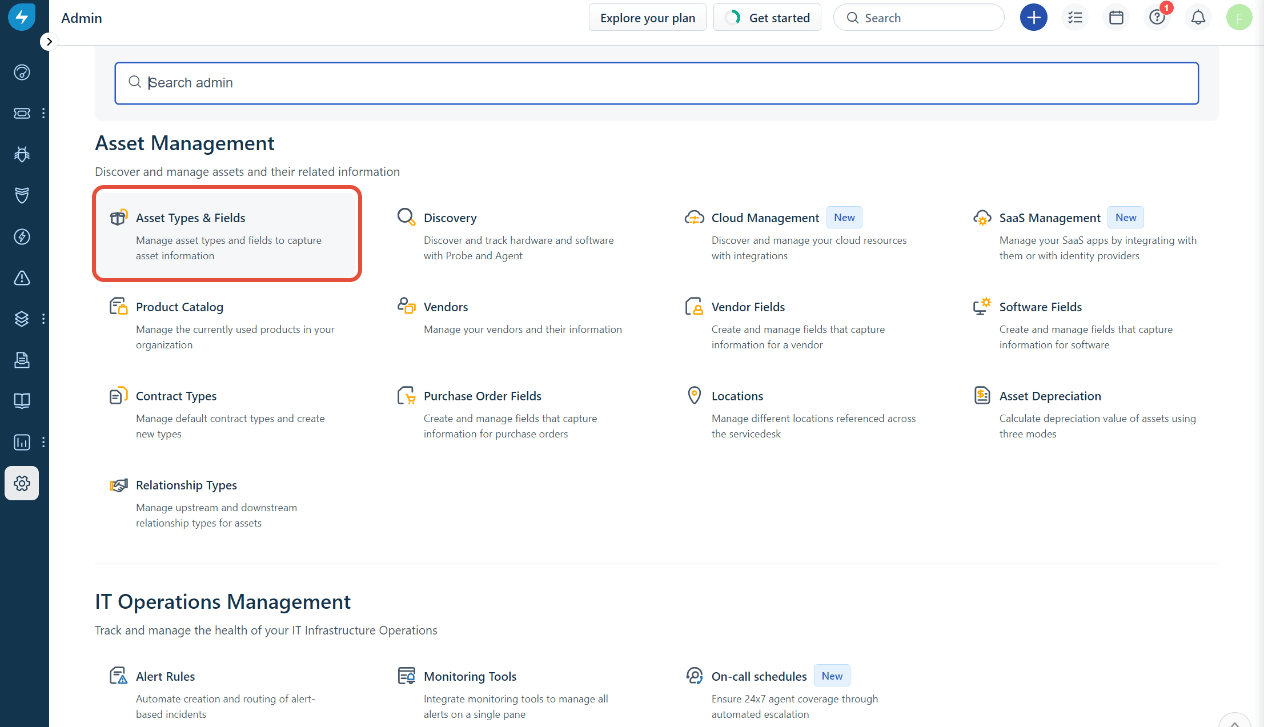
3. Clique no botão New Asset Type localizado no canto superior direito da página.
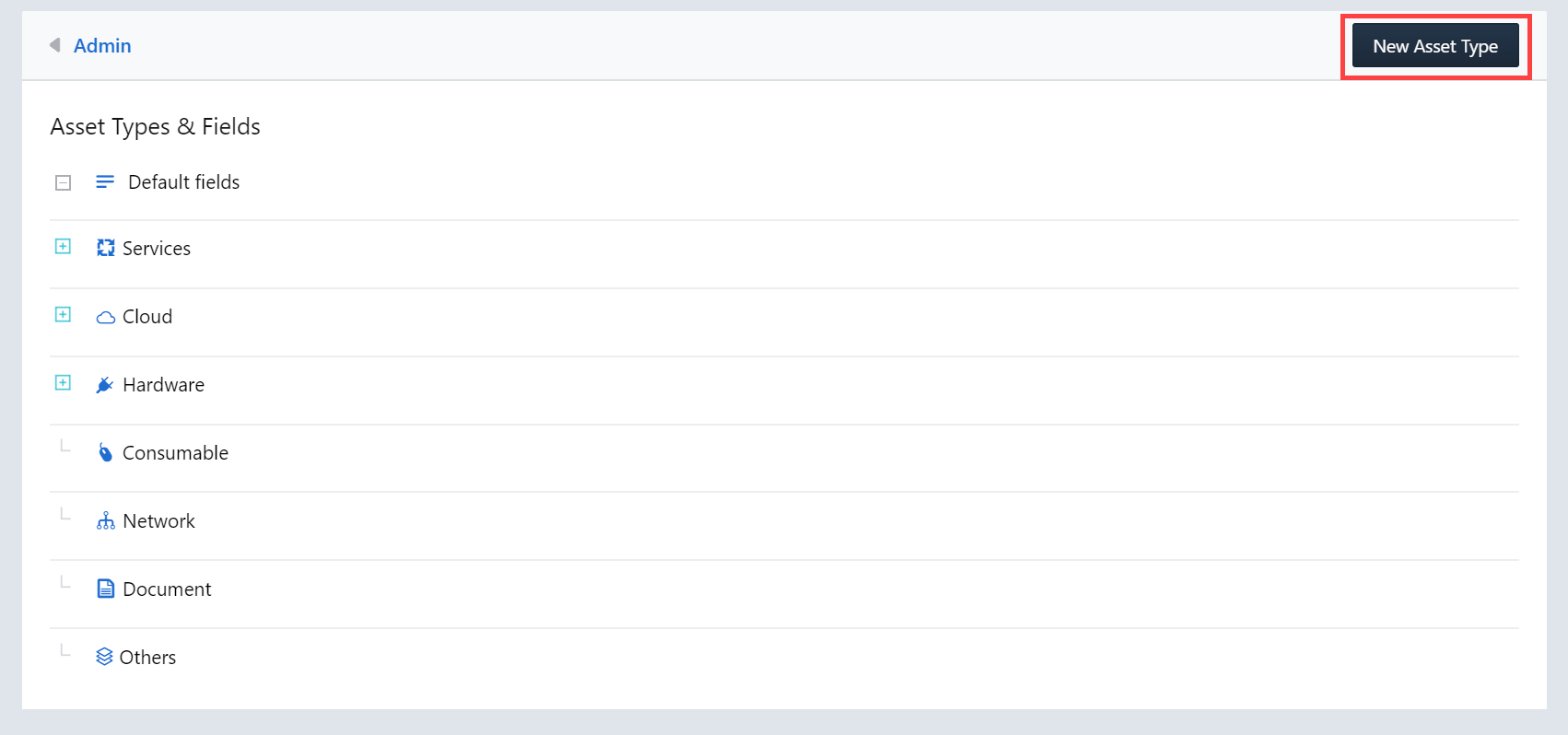
4. Insira um nome e descrição para o ativo ou item de configuração (CI).
5. Se aplicável, selecione uma categoria pai para organizar o item.
6. Por fim, clique em Save para concluir a criação do ativo.
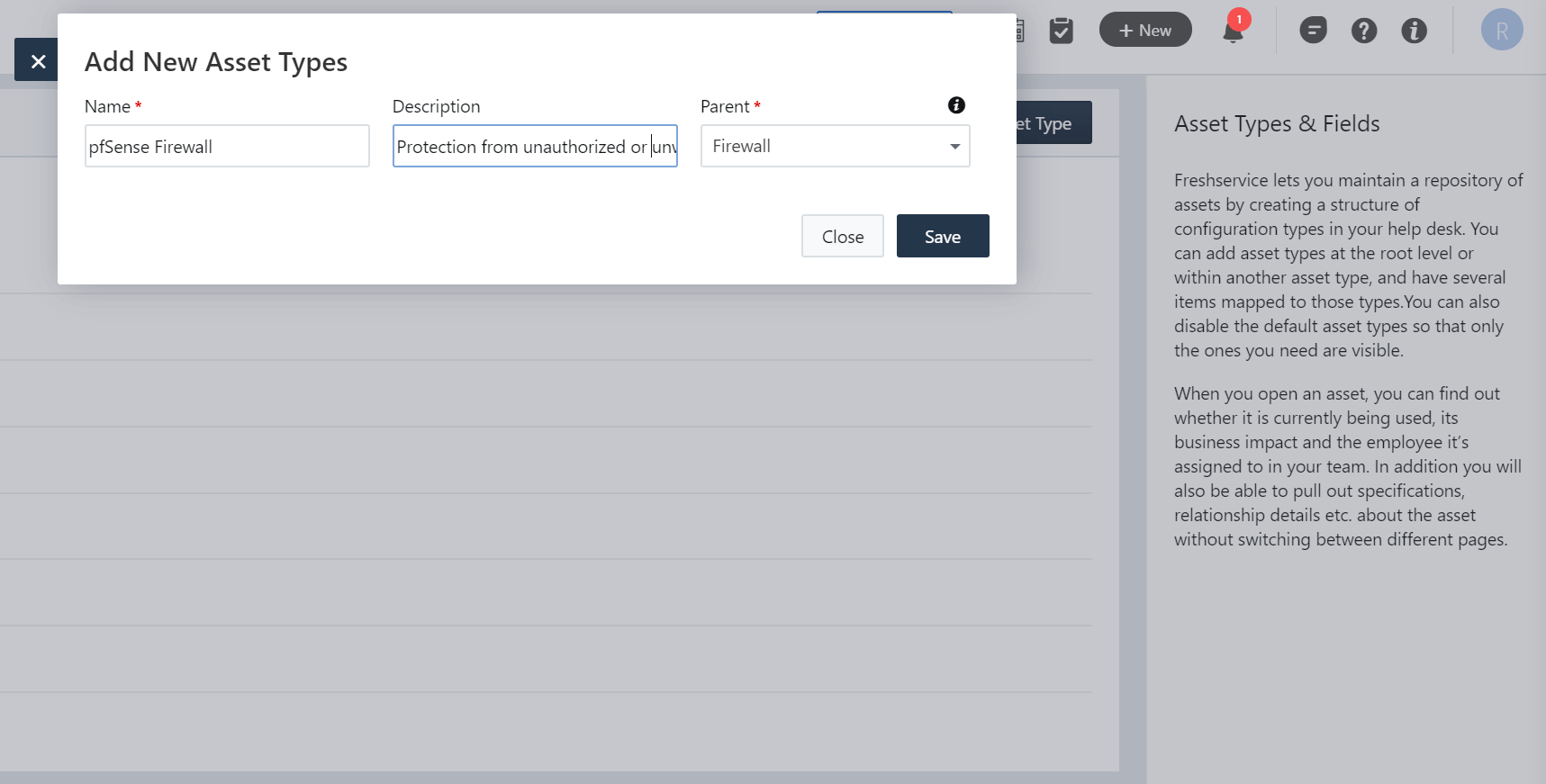
Quais são os diferentes tipos de ativos/CI?
No Freshservice, Ativos e Itens de Configuração (CIs) representam os componentes físicos, virtuais ou digitais que compõem seu ambiente de TI. Eles são rastreados na CMDB (Configuration Management Database) para ajudar a gerenciar e dar suporte aos serviços de TI de forma eficiente.
Ativos
Ativos são itens tangíveis ou virtuais que sua organização possui ou gerencia.
Exemplos:
- Notebooks, desktops e dispositivos móveis
- Equipamentos de rede (roteadores, switches, impressoras)
- Licenças de software ou assinaturas na nuvem
- Máquinas virtuais ou servidores
Você pode rastrear detalhes como data de compra, garantia, proprietário e status.
Itens de Configuração (CIs)
CIs são quaisquer componentes que precisam ser gerenciados para entregar um serviço de TI. Isso inclui ativos, mas também outros elementos como serviços ou documentação.
Exemplos:
- Aplicações e bancos de dados
- Serviços de negócio (ex.: “Serviço de Email”, “Sistema CRM”)
- Infraestrutura de TI (servidores, redes, armazenamento)
- Relações entre componentes (ex.: “Servidor A hospeda Aplicação B”)
CIs frequentemente incluem dependências e relações para entender como um componente afeta outro.
Tipos de Ativos/CI
Tipos de ativos ou CIs categorizam esses itens na CMDB. Cada tipo define quais informações (campos e atributos) são armazenadas.
Exemplos comuns:
- Hardware – computadores, monitores, impressoras
- Software – licenças, instalações, assinaturas
- Dispositivos de Rede – roteadores, switches, firewalls
- Infraestrutura – projetores, sistemas de nobreak
- Serviços de Negócio – sistema de RH, app de folha de pagamento
Você pode personalizar ou criar novos tipos de ativo/CI no Freshservice para atender às necessidades específicas da sua organização.
7. Automação & Workflows
Como criar Políticas de SLA?
Acordos de Nível de Serviço (SLAs) definem expectativas de resposta e resolução para tickets.
Passos para criar políticas de SLA:
1. Vá para Admin → SLA Policies.
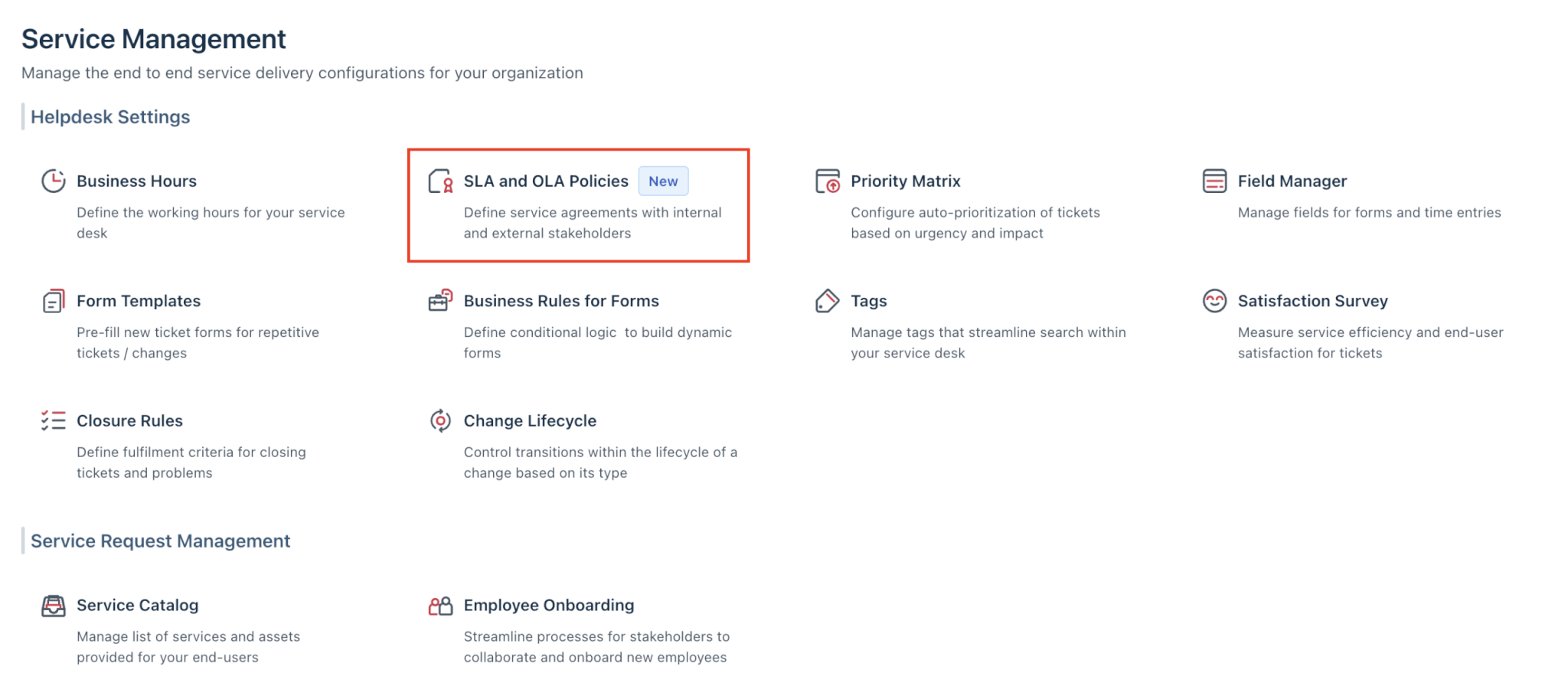
2. Criar novo SLA:
Clique em New SLA Policy, dê um nome (ex.: “Tickets de Alta Prioridade”).
3. Definir Condições:
- Exemplo: Se Prioridade = Alta, então Primeira Resposta = 2 horas, Resolução = 8 horas.
4. Atribuir a Categorias de Ticket ou Grupos:
- Exemplo: Aplicar a Suporte de TI → Problemas de Hardware.
5. Salvar e Testar:
- Crie um ticket de teste para garantir que o SLA seja acionado corretamente.
Como adicionar regras de Supervisor?
Regras de Supervisor automatizam ações em tickets com base em certas condições. Por exemplo, você pode escalar tickets, enviar notificações ou atribuir tarefas automaticamente.
Passos para adicionar uma regra de Supervisor:
1. Login no Freshservice
- Use uma conta de administrador para acessar as configurações.
2. Navegar para Supervisor Rules

- Vá para Admin → Automation → Supervisor.
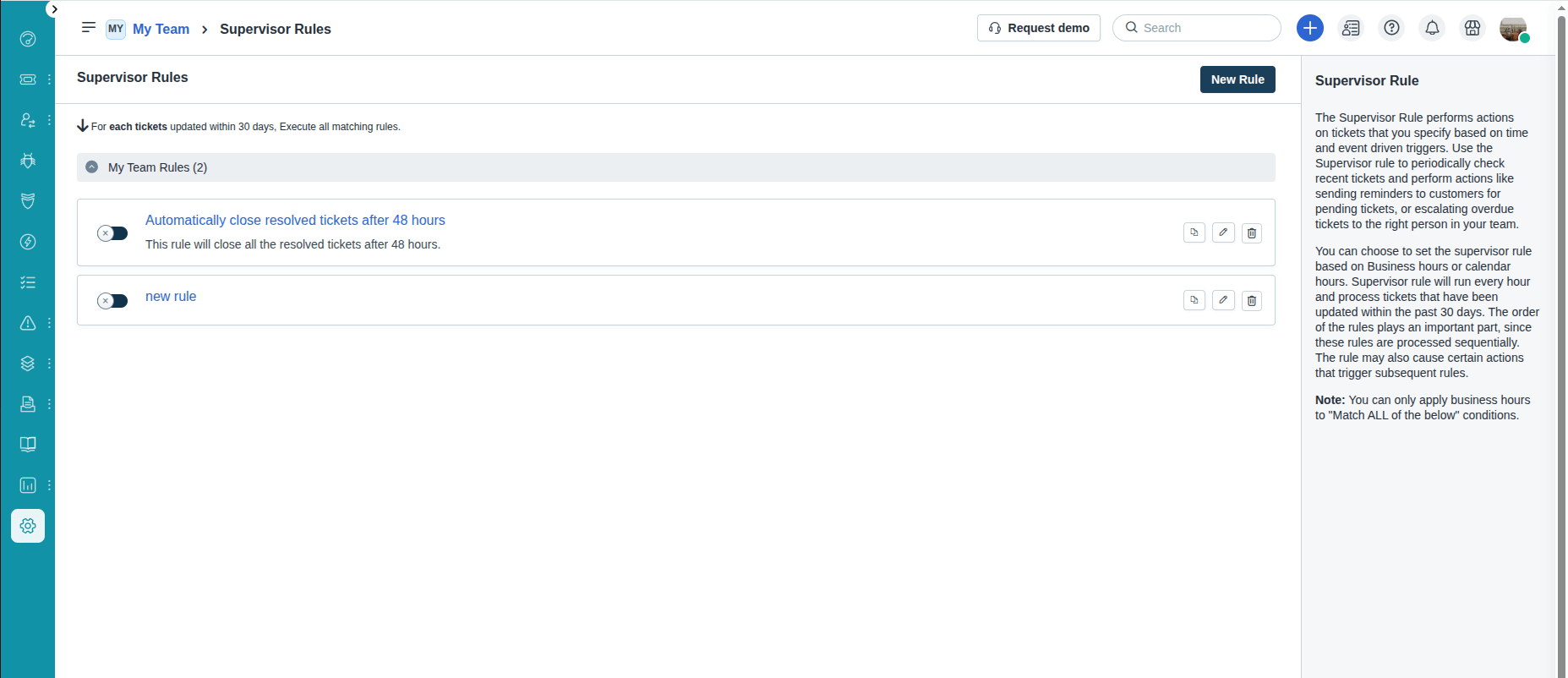
3. Criar nova regra
- Clique em New Rule ou Add Supervisor Rule.
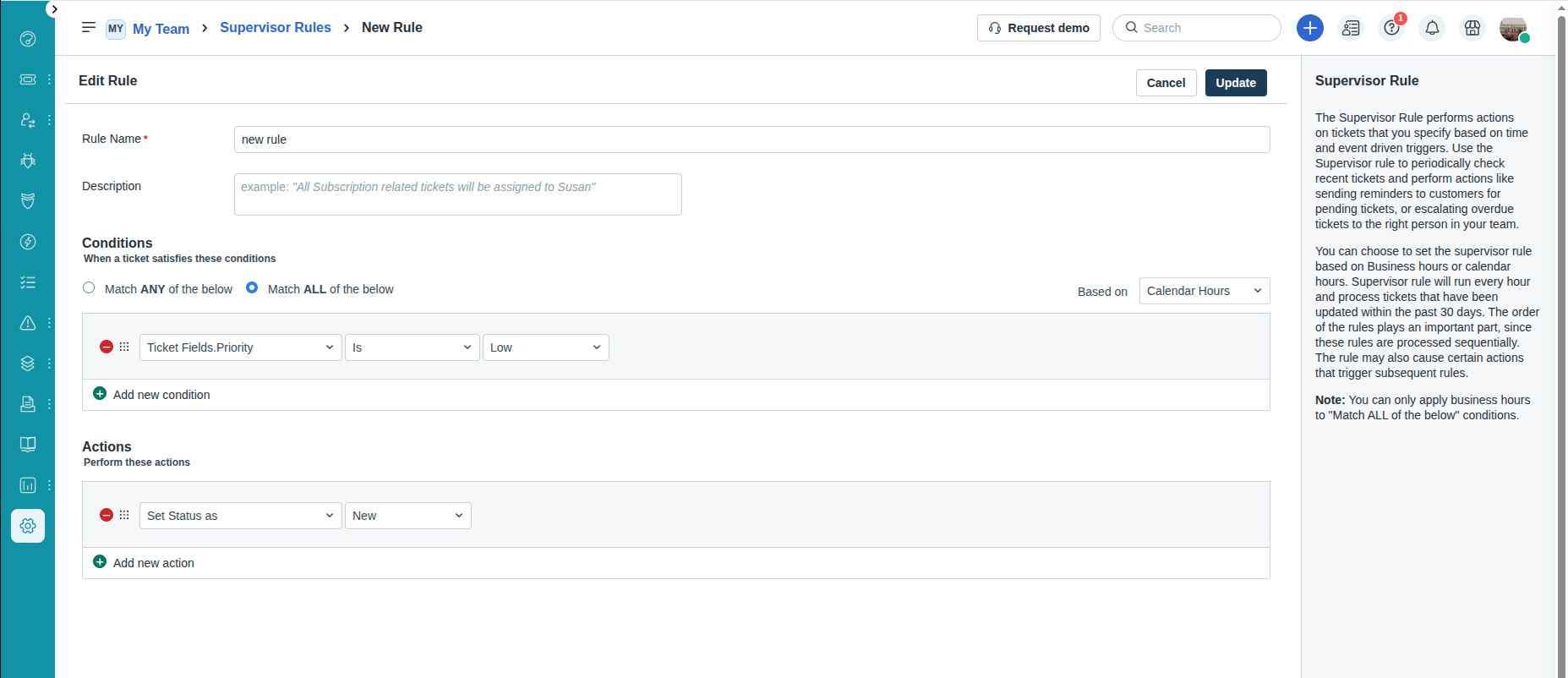
- Dê um nome descritivo à regra (ex.: “Escalonamento de Alta Prioridade”).
4. Definir Condições
Defina critérios que acionam a regra, como:
- Prioridade do ticket (ex.: Alta ou Urgente)
- Status (ex.: Open, Pending)
- Tipo de solicitante ou grupo
- Campos personalizados
5. Definir Ações
Escolha o que deve acontecer quando as condições forem atendidas:
- Atribuir a agente ou grupo
- Enviar notificações por email
- Alterar prioridade ou status
- Adicionar notas ou tags
6. Configurar momento de execução
- Decida se a regra será executada imediatamente, em intervalo agendado ou após um atraso.
7. Salvar e Ativar
- Clique em Save.
- Certifique-se de que a regra esteja habilitada.
8. Testar a regra
- Crie um ticket de teste que atenda às condições.
- Confirme se as ações foram executadas corretamente.
Como configurar o Workflow Automator?
O Workflow Automator permite automatizar tarefas repetitivas e processos manuais no Freshservice. Exemplos incluem:
- Atribuir tickets ao agente ou equipe correta
- Acompanhar aprovações
- Atualizar propriedades de tickets automaticamente
Você pode criar workflows usando uma interface simples de arrastar e soltar sem necessidade de codificação.
Quais são os componentes de um workflow?
Um workflow consiste em quatro componentes principais:
- Evento – Define quando o workflow deve ser acionado (ex.: criação de ticket).
- Condição – Define os parâmetros que devem ser atendidos para o workflow rodar (ex.: categoria do ticket é Hardware).
- Ação – Especifica o que acontece quando o workflow é acionado e as condições são atendidas (ex.: atribuir um ticket a uma equipe).
- Reader Node – Lê e referencia informações de objetos personalizados dentro do workflow.
Como criar um workflow?
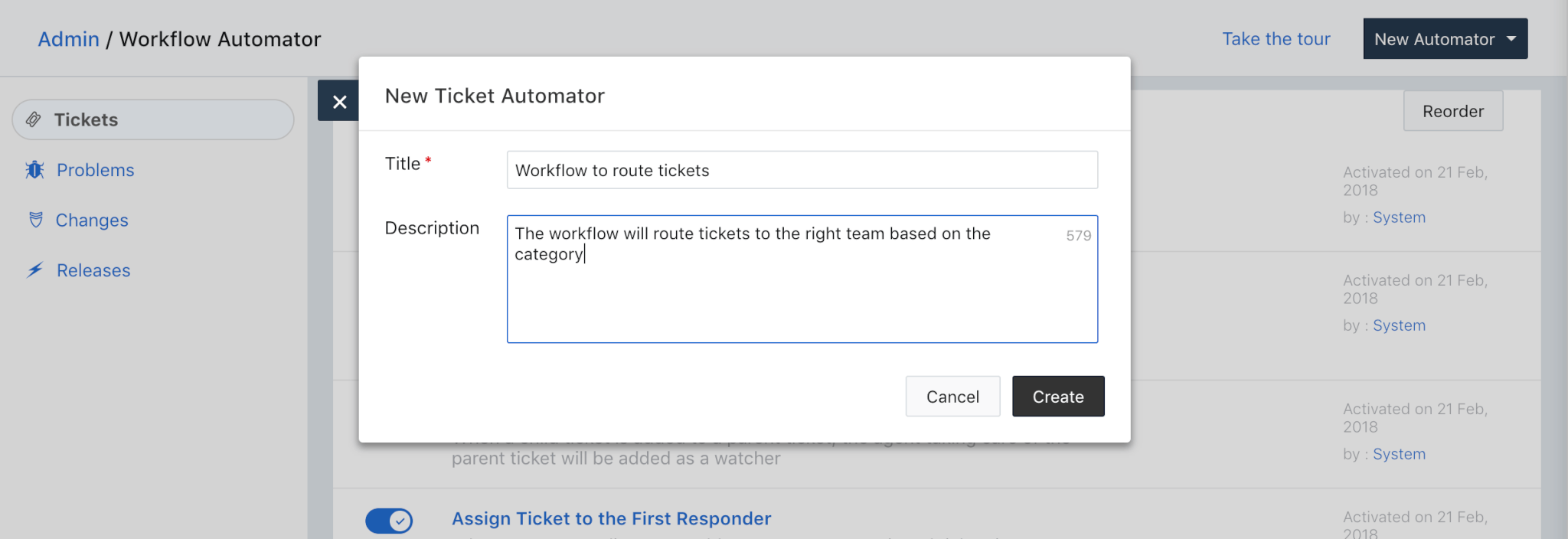
1. Navegue até Admin → Helpdesk Productivity → Workflow Automator.
2. Clique em New Automator.
3. Escolha o módulo para seu workflow (ex.: Ticket).
4. Dê um nome e descrição para o workflow.
5. Configure um Evento:
- Defina quando o workflow deve ser acionado e clique em Done.
6. Adicione uma Condição:

- Arraste o ícone de condição ao lado do evento.
- Defina os parâmetros (ex.: Categoria = Hardware) e clique em Done.
- Adicione mais condições se necessário clicando em Add New Condition.
7. Adicione uma Ação:
- Arraste o ícone de ação ao lado da condição.
- Selecione a ação (ex.: Assign to Group → Hardware Team) e clique em Done.
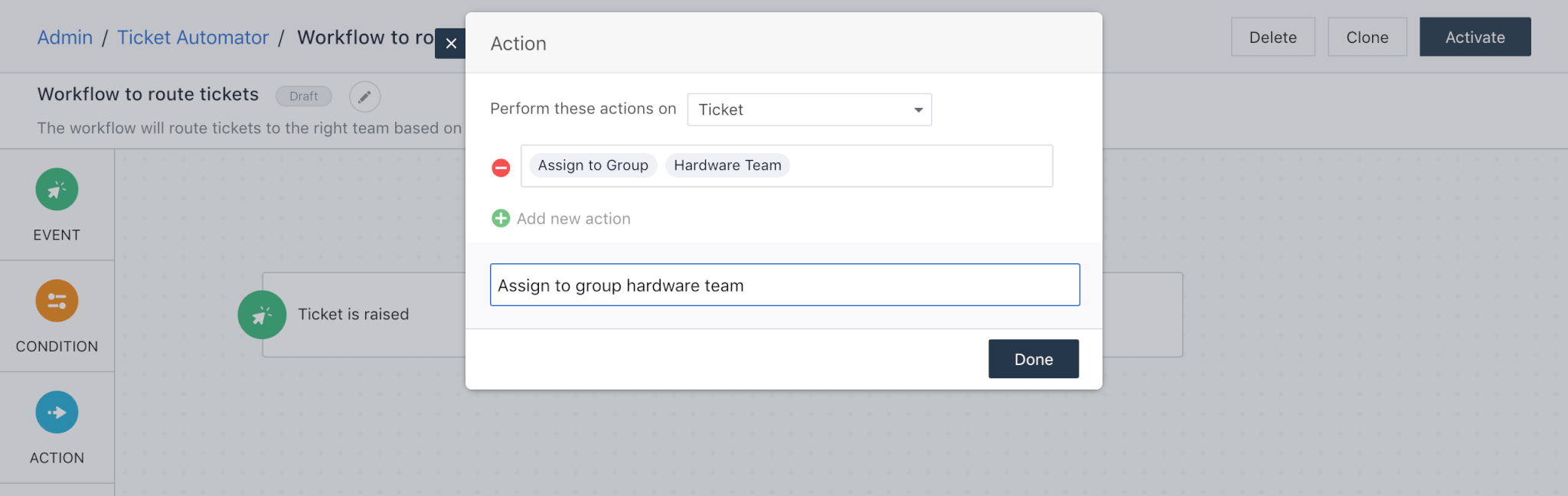
8. Ative o Workflow:
- Workflows são salvos como rascunho enquanto você os constrói.
- Quando estiver pronto, clique em Activate para habilitar o workflow.
8. Integrações & Aplicativos do Marketplace
Como adicionar integrações no Freshservice?
1. Login e Navegação:
- Faça login na sua conta Freshservice.
- Vá para: Global Settings → Automation & Productivity → Extensibility → Connector Apps.
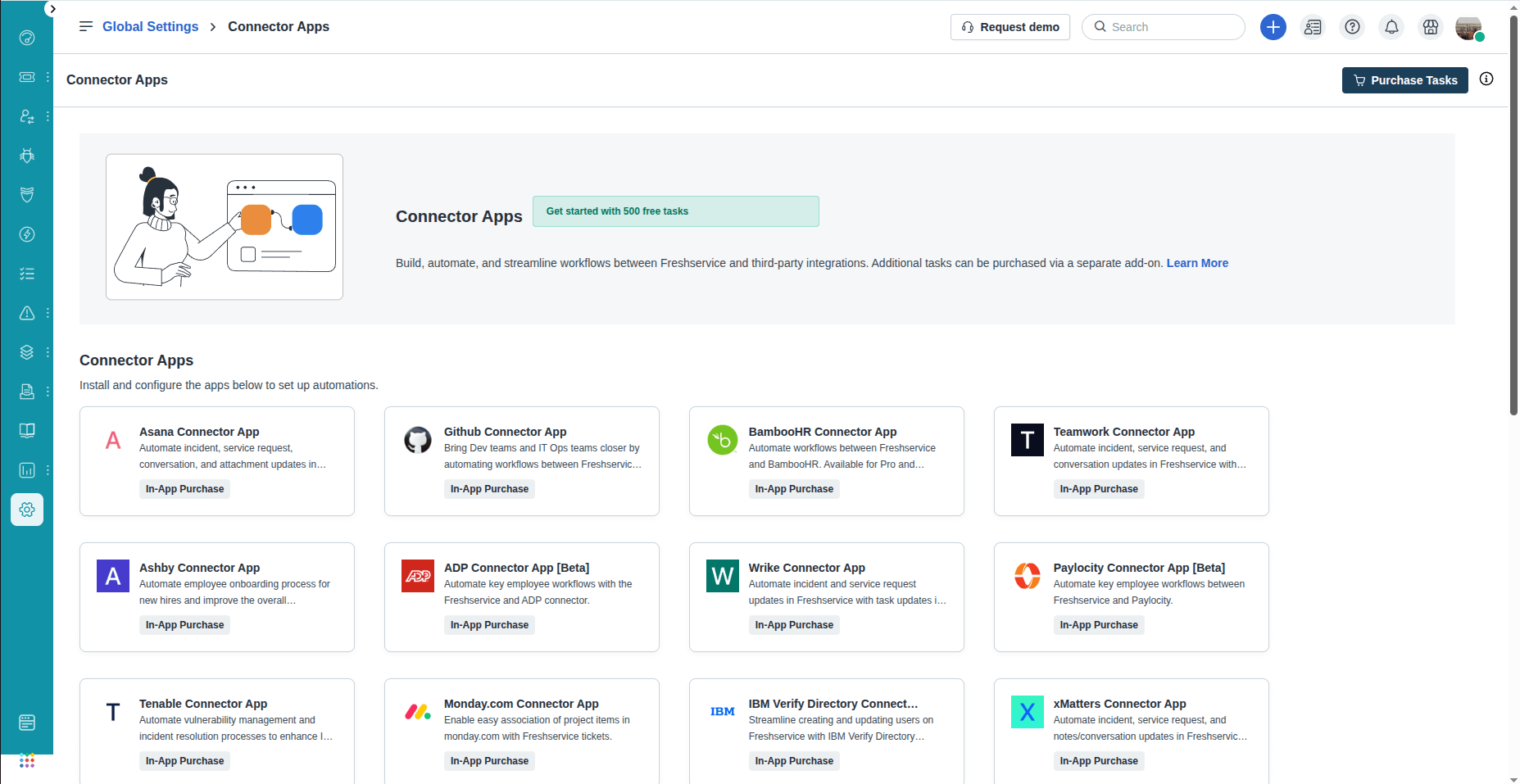
2. Selecionar Integrações:
- Clique em Marketplace.
- Procure ou pesquise a integração desejada.
3. Integrações populares para começar:
- Slack / Microsoft Teams → enviar notificações de tickets diretamente para canais da equipe.
- Jira → sincronizar tickets com tarefas de desenvolvimento.
- Ferramentas de monitoramento (Nagios, SolarWinds) → criar tickets automaticamente a partir de alertas do sistema.
- Outros apps do Marketplace → relatórios, automação, gerenciamento de ativos, ferramentas de comunicação.

4. Ativação e Configuração:
- Clique em Install / Configure.
- Insira chaves de API, tokens ou conceda permissões necessárias.
- Certifique-se de que a integração está ativa e teste em modo de avaliação.
5. Testar funcionalidade:
- Crie um ticket ou alerta de teste.
- Verifique se os dados fluem corretamente para o aplicativo integrado.
6. Treinar sua equipe:
- Mostre aos agentes como usar a integração.
- Garanta que todos recebam notificações e atualizações em tempo real.
9. Testes, Lançamento & Melhores Práticas
Como entrar em produção com o Freshservice?
- Verifique todas as políticas de SLA, workflows e automações.
- Assegure que contas de usuários e funções estejam corretamente configuradas.
- Teste a criação de tickets, notificações e integrações.
- Confirme que a personalização do portal, formulários e catálogo de serviços estão corretos.
Quais são as melhores práticas para implementar um ITSM corporativo?
- Alinhe a configuração do Freshservice aos processos ITIL.
- Padronize categorias de tickets, prioridades e workflows.
- Documente todas as regras de automação, escalonamentos e aprovações.
- Planeje gerenciamento de mudanças e rollout gradual.
Como treinar agentes e solicitantes de forma eficaz?
- Realize sessões práticas para agentes cobrindo tratamento de tickets e cumprimento de SLAs.
- Forneça tutoriais de autoatendimento para solicitantes sobre o portal e envio de solicitações.
- Compartilhe artigos da base de conhecimento e FAQs para reduzir dúvidas comuns.
Como auditar Workflows antes do go-live?
- Revise todas as regras de automação, aprovação e escalonamento.
- Verifique se o roteamento de tickets e os gatilhos de SLA correspondem às necessidades do negócio.
- Simule cenários reais para identificar lacunas ou gargalos.
- Ajuste workflows e atualize a documentação antes do lançamento oficial.
10. Solução de Problemas & FAQs
1. Por que as notificações por email não estão funcionando?
- Verifique as configurações de SMTP/email.
- Confirme as regras e gatilhos de notificação.
- Certifique-se de que os emails de agentes/solicitantes são válidos.
2. Como redefinir a senha de um agente?
- Vá para Admin > Agents, selecione o agente e clique em Reset Password.
- O agente recebe um link de redefinição por email.
3. Quais são os erros comuns de configuração e como evitá-los?
Erros comuns incluem SLAs mal configuradas. Sempre revise níveis de prioridade e tempos de resposta/resolução para garantir que atendam às suas necessidades. Workflows ou automações conflitantes devem ser auditados antes da ativação. Além disso, verifique se funções e permissões estão corretas para que cada agente tenha o nível apropriado de acesso.
4. Por que o Discovery Agent não está sincronizando ativos?
- Verifique a instalação do agente e o acesso à rede.
- Confirme credenciais, configurações de firewall e horários de scan.
- Revise os logs de sincronização para erros.